Actualizat în mai 2024: Nu mai primiți mesaje de eroare și încetiniți sistemul dvs. cu instrumentul nostru de optimizare. Ia-l acum la acest link
- Descărcați și instalați instrumentul de reparare aici.
- Lasă-l să-ți scaneze computerul.
- Instrumentul va face atunci reparați computerul.
Când un dispozitiv Surface este înregistrat în modul Surface Enterprise Management (SEMM), un certificat este stocat în firmware-ul dispozitivului respectiv. Prezența acestui certificat și înregistrarea în SEMM împiedică orice modificare neautorizată a setări UEFI de suprafață sau opțiuni în timp ce dispozitivul este înregistrat în SEMM. Pentru a restabili controlul utilizatorului asupra parametrilor UEFI Surface, unitatea Surface trebuie să fie deconectată de la SEMM, un proces numit uneori Resetare sau Recuperare. Există două metode pe care le puteți utiliza pentru a rula un dispozitiv din EMMS: un pachet de resetare a suprafeței UEFI și o cerere de recuperare.

Deconectați suprafața din SEMM cu o solicitare de recuperare

- Porniți sistemul de suprafață selectat pentru a fi defilat de la SEMM la suprafața UEFI.
- Când vi se solicită, introduceți parola de suprafață UEFI.
- Când vedeți ecranul Informații privind modul de gestionare a întreprinderii, selectați fila Administrare întreprindere așa cum se arată în figura de mai sus. (Pagina web de administrare a companiei este afișată în Surface UEFI pe gadgeturile înregistrate în SEMM.)
- Faceți clic pe butonul „Start” și selectați „Următorul” pentru a începe cursul privind cererile de recuperare.
- După ce ați finalizat pașii de mai sus, selectați SEMM Certificate din înregistrarea de certificare afișată pe pagina web Alegeți o cheie de resetare SEMM, apoi apăsați Următorul.
- Când sunteți direcționat către pagina Web Introduceți codul de verificare de resetare SEMM, selectați codul QR sau butoanele Text pentru a afișa solicitarea dvs. de resetare.
- Când utilizați o solicitare de recuperare a codului QR (solicitare de resetare), utilizați o aplicație QR Reader pe un sistem celular pentru a afla codul. Aplicația QR Reader traduce codul QR într-un șir alfanumeric. Puteți apoi să trimiteți un e-mail sau un mesaj administratorului, care poate crea codul de resetare de verificare utilizând configuratorul Microsoft Surface UEFI. Pentru a utiliza cererea de recuperare (Reset-Request) ca conținut text, puteți sorta conținutul textului doar imediat în configuratorul Microsoft Surface UEFI.
Actualizare mai 2024:
Acum puteți preveni problemele computerului utilizând acest instrument, cum ar fi protejarea împotriva pierderii fișierelor și a malware-ului. În plus, este o modalitate excelentă de a vă optimiza computerul pentru performanțe maxime. Programul remediază cu ușurință erorile obișnuite care ar putea apărea pe sistemele Windows - nu este nevoie de ore întregi de depanare atunci când aveți soluția perfectă la îndemână:
- Pasul 1: Descărcați Instrumentul pentru repararea și optimizarea calculatorului (Windows 10, 8, 7, XP, Vista și Microsoft Gold Certified).
- Pasul 2: Faceți clic pe "Incepe scanarea"Pentru a găsi probleme de registry Windows care ar putea cauza probleme la PC.
- Pasul 3: Faceți clic pe "Repara tot"Pentru a rezolva toate problemele.
Descărcați suprafața cu pachetul de resetare UEFI
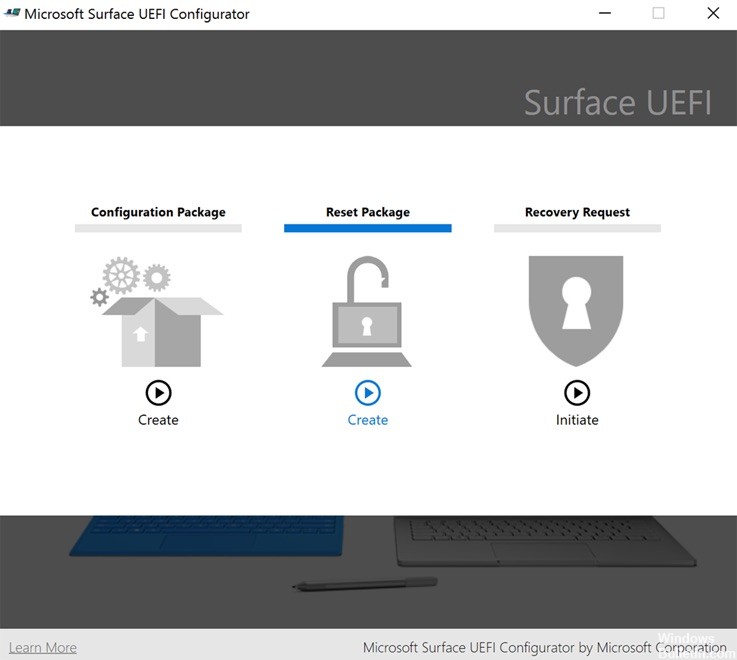
Pachetul este livrat ca fișier Windows Installer (.msi) și resetează setările implicite de configurare UEFI Surface la un dispozitiv Surface. De asemenea, șterge certificatul SEMM și dispozitivul SEMM.
- Pentru a crea un pachet de resetare, aveți nevoie de numărul de serie al dispozitivului pe care doriți să îl ștergeți și de certificatul SEMM care înregistrează dispozitivul.
- Dacă știți, deschideți „Microsoft Surface UEFI Configurator” în meniul Start, accesați Start și faceți clic pe „Resetare pachet”.
- Acum selectați „Protecție certificat” pentru a adăuga fișierul certificatului SEMM cu cheia privată (.pfx).
- Apoi navigați la locația fișierului dvs. de certificat, selectați fișierul și faceți clic pe OK.
- Apoi apăsați „Următorul”.
- Când vi se solicită, introduceți numărul de serie al dispozitivului pe care doriți să-l rulați din EMMS, apoi faceți clic pe Build pentru a genera pachetul de resetare Surface UEFI.
- Când apare caseta de dialog Salvare ca, specificați un nume pentru pachetul de resetare UEFI Surface. Specificați locația în care doriți să salvați fișierul, apoi faceți clic pe Salvare.
- După ce procesul de creare a pachetului este finalizat, veți primi un mesaj de confirmare. Faceți clic pe Terminare pentru a finaliza crearea pachetului și închideți Microsoft Surface UEFI Configurator.

https://docs.microsoft.com/en-us/surface/unenroll-surface-devices-from-semm
Sfat expert: Acest instrument de reparare scanează arhivele și înlocuiește fișierele corupte sau lipsă dacă niciuna dintre aceste metode nu a funcționat. Funcționează bine în majoritatea cazurilor în care problema se datorează corupției sistemului. Acest instrument vă va optimiza, de asemenea, sistemul pentru a maximiza performanța. Poate fi descărcat de Faceți clic aici

CCNA, Web Developer, Troubleshooter pentru PC
Sunt un pasionat de calculator și un profesionist IT practicant. Am experiență de ani de zile în spatele meu în programare pe calculator, depanare și reparații hardware. Mă specializează în Dezvoltarea Web și în Designul bazelor de date. De asemenea, am o certificare CCNA pentru proiectarea și depanarea rețelelor.

